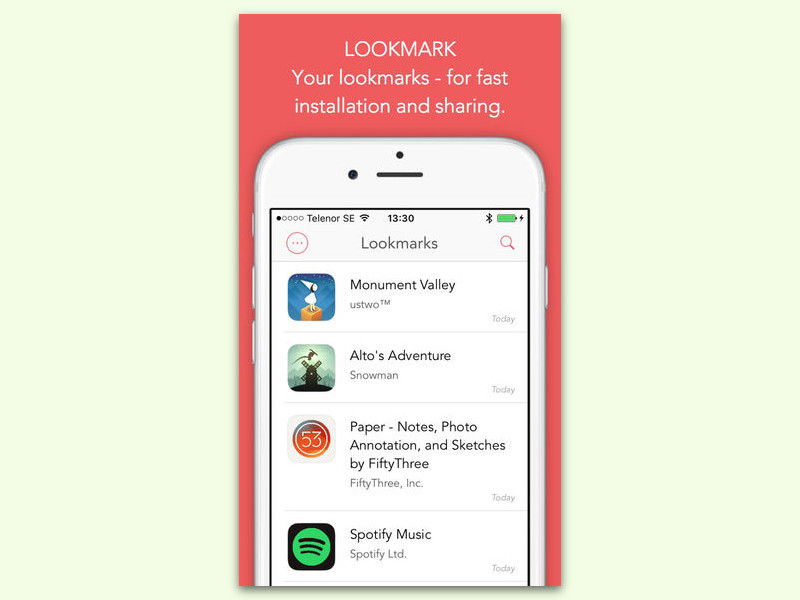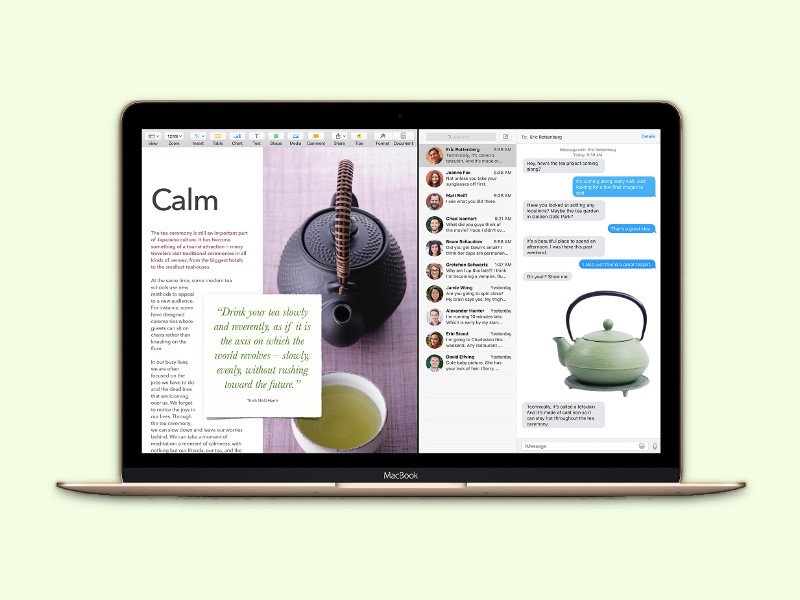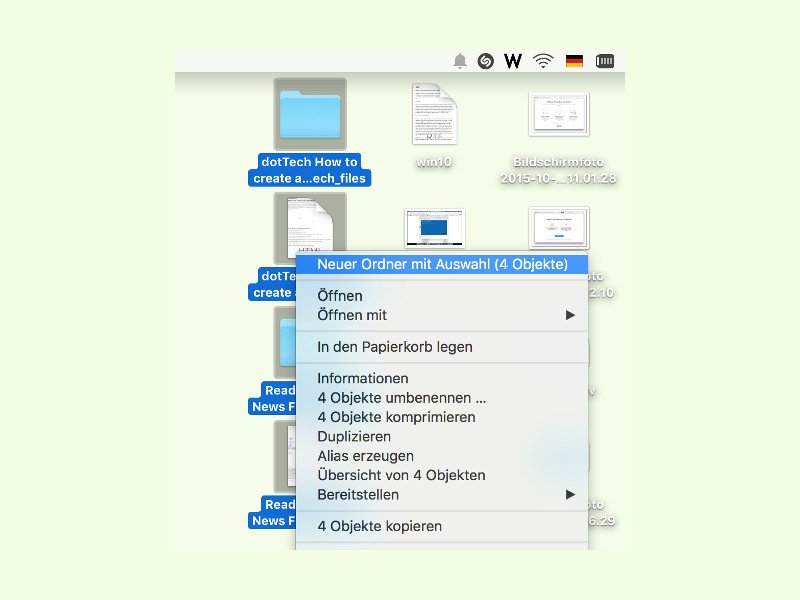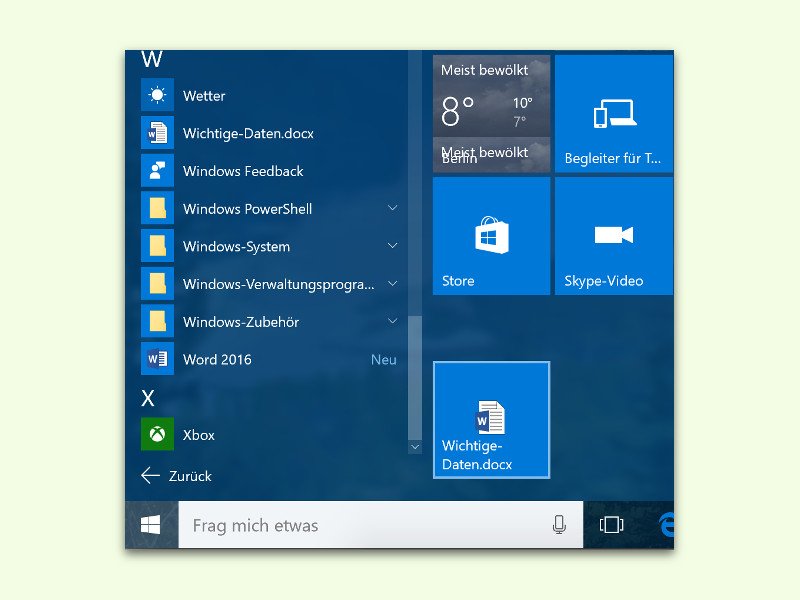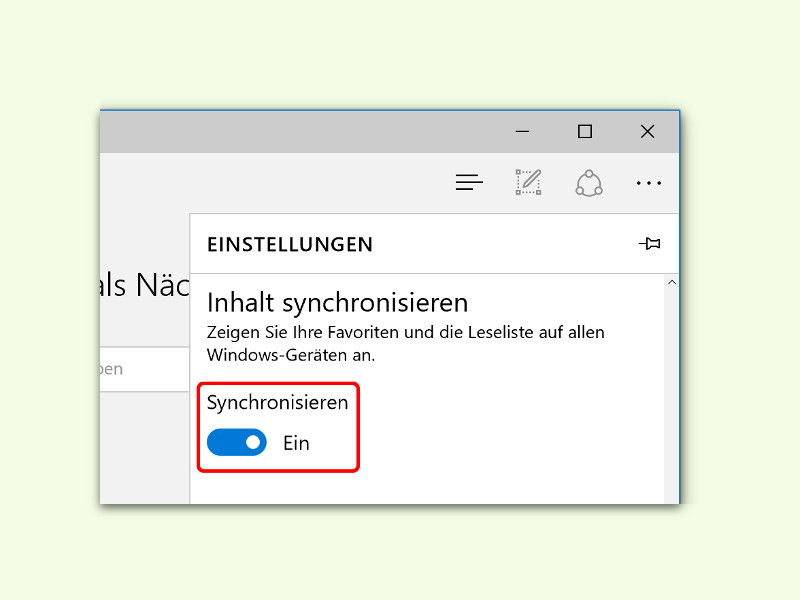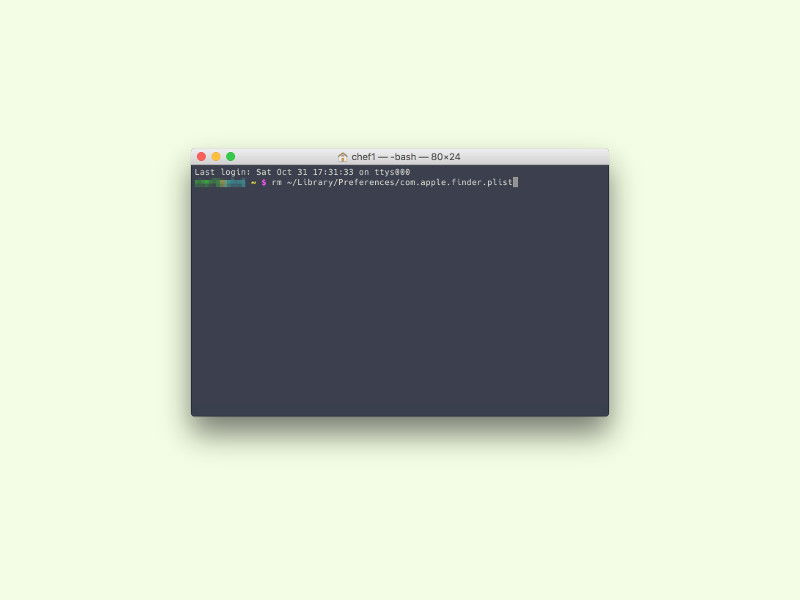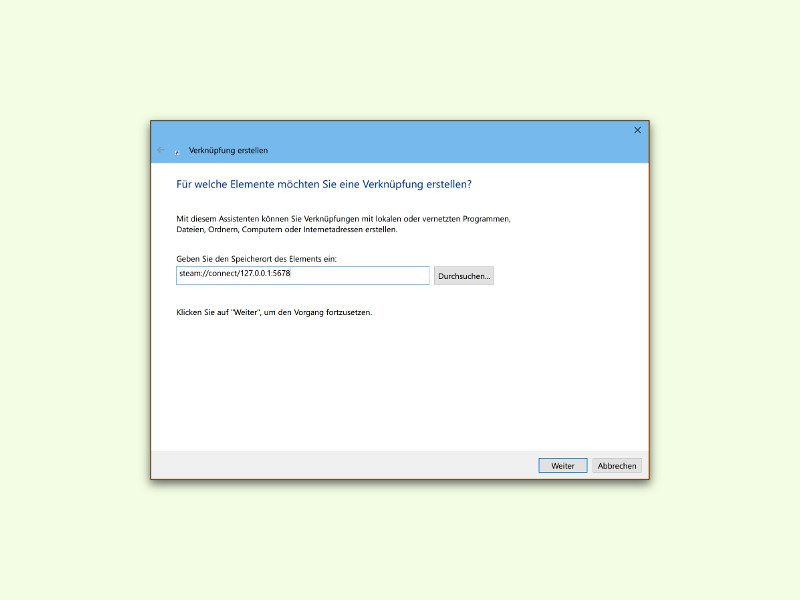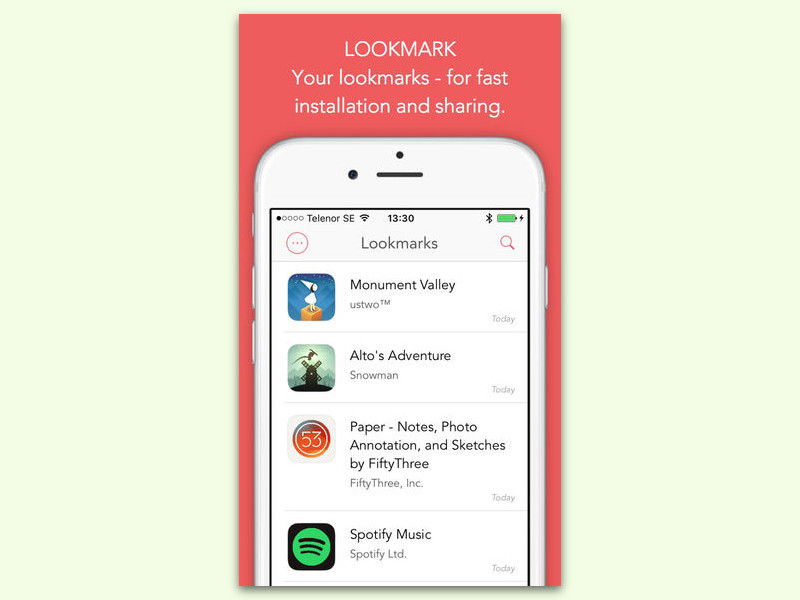
02.12.2015 | iOS
Im App Store gibt es unzählige Apps. Das Problem: Während Android-Nutzer direkt am PC nach neuen Apps stöbern und diese ferngesteuert auf ihrem Handy installieren können, geht das bei iOS nicht so einfach. Es sei denn, man nutzt LookMark.

27.11.2015 | Windows
Wer schon seit 20 Jahren Angeklickt guckt, kann sich vielleicht noch erinnern, welches Betriebssystem damals genutzt wurde: Windows 95. Die erste Version des Microsoft-Klassikers, die ein Startmenü hatte, kann man heutzutage direkt im Browser testen.
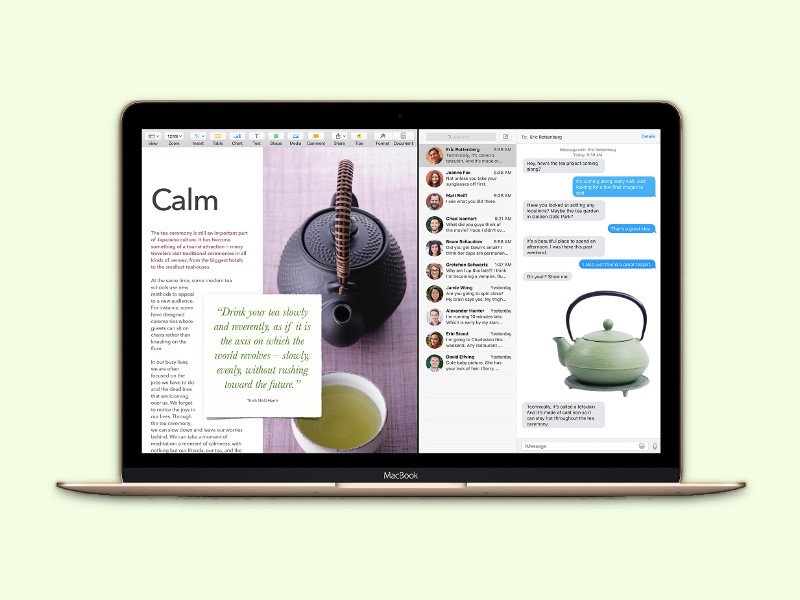
20.11.2015 | macOS
Dank einer neuen Funktion können Mac-Nutzer ab sofort parallel in zwei Apps arbeiten und deren Fenster automatisch nebeneinander anordnen. Das Ganze nennt sich Split View und ist direkt ins System eingebaut. Wir zeigen, wie man diese neue Funktion nutzt.
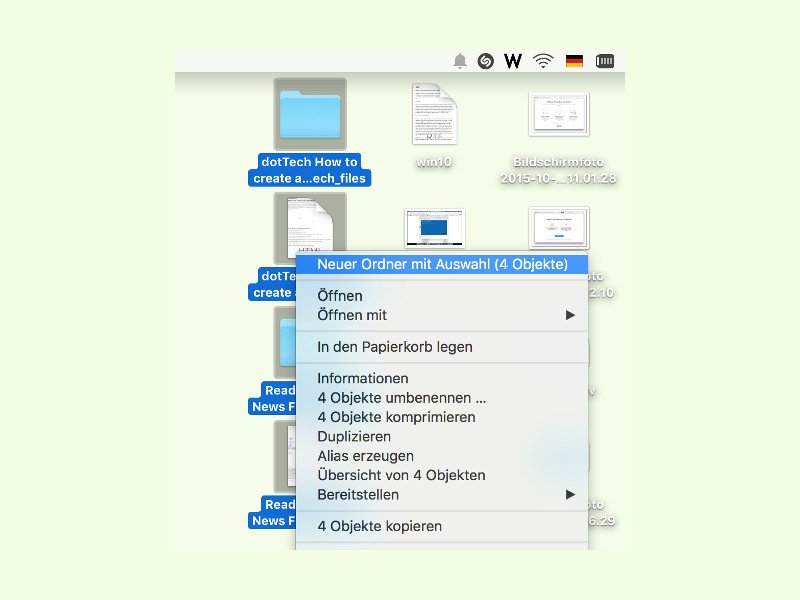
19.11.2015 | macOS
Am Mac-Desktop herrscht schnell ein Durcheinander, besonders, wenn man Dateien eben mal schnell auf dem Schreibtisch speichern will. Mit einem Trick gelingt das Aufräumen ruck, zuck.
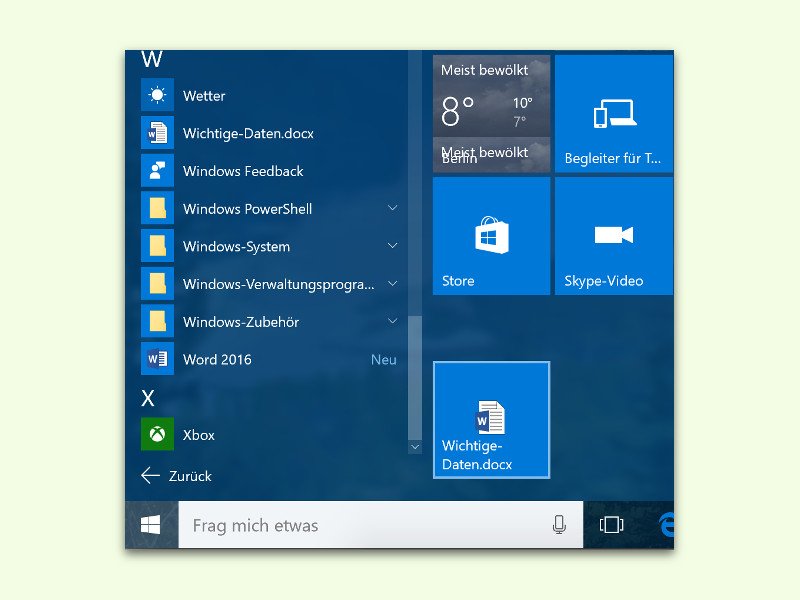
19.11.2015 | Windows
Über das Startmenü von Windows 10 lassen sich nicht nur Programme und Apps starten. Hier kann der Nutzer auch häufig benötigte Dokumente anheften, um sie mit einem Klick erreichbar zu machen.
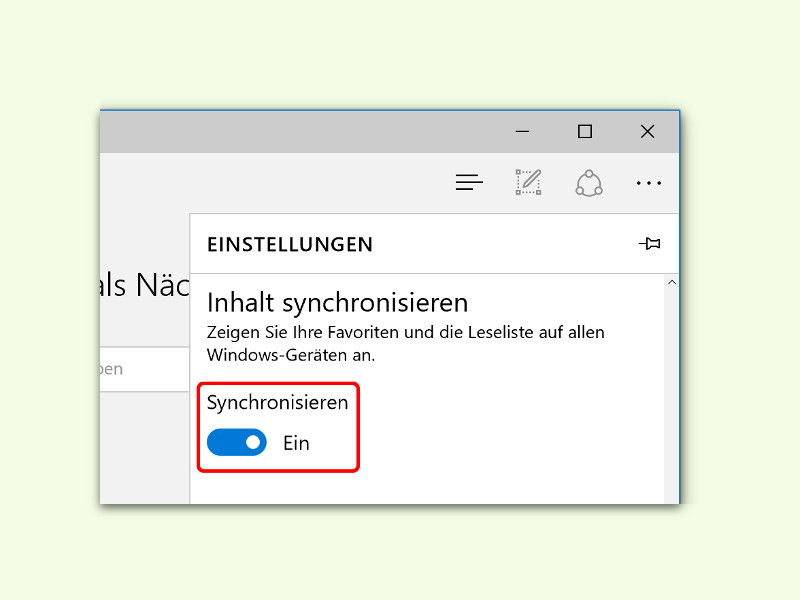
12.11.2015 | Windows
Seit dem Herbst-Update 2015 von Windows 10 beherrscht der neue Browser Microsoft Edge auch den Abgleich von gespeicherten Lesezeichen (Favoriten) sowie der Leseliste mit allen genutzten Geräten, ob Desktop oder Smartphone. Wer das nicht will, deaktiviert die Synchronisierung am besten.
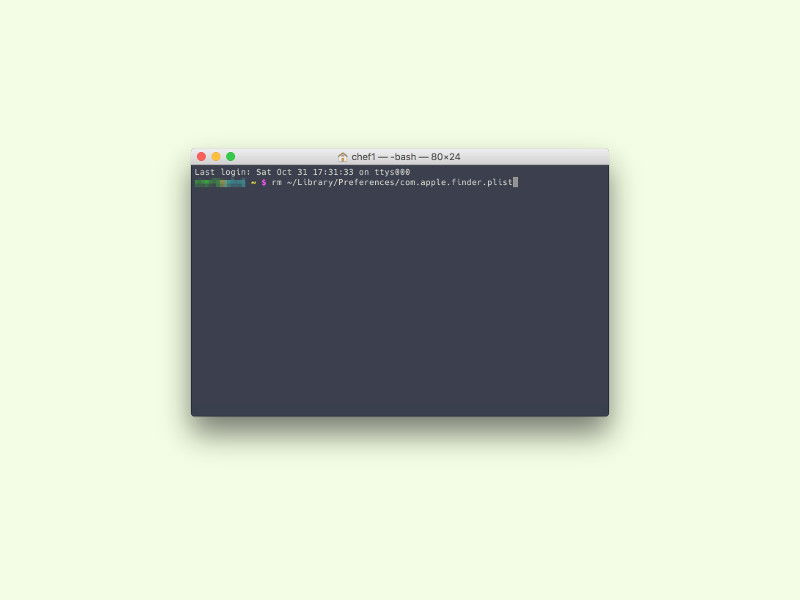
03.11.2015 | macOS
Beim Einschalten des Macs zeigt OS X mitunter auf dem Desktop statt der Miniatur-Ansichten für Bilder und Dokumente nur deren Standard-Icons an. Das kann repariert werden – über das Terminal.
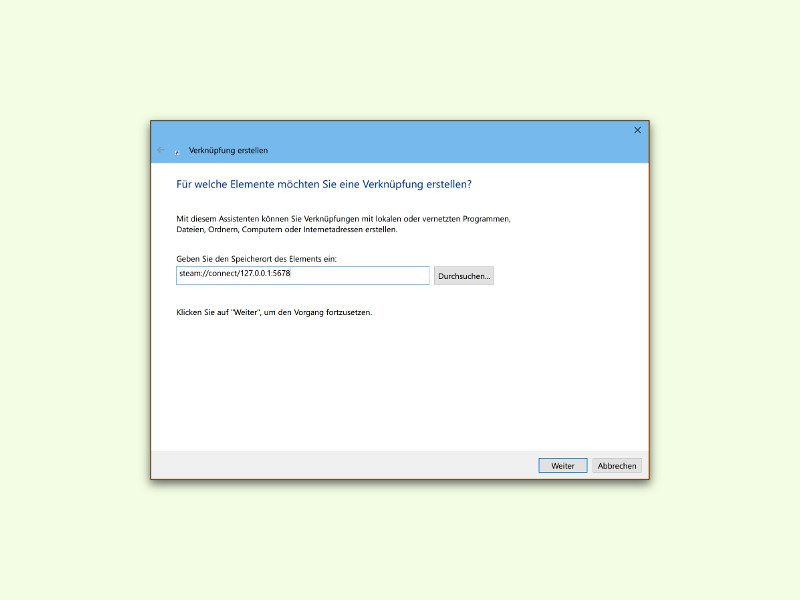
20.10.2015 | Tipps
Steam ist eine der bekanntesten Spiele-Plattformen. Viele Steam-Spiele werden online mit anderen Spielern gespielt. Dazu muss man sich mit einem Server verbinden. Mit einem Desktop-Shortcut klappt das viel schneller.